 悩める人
悩める人無線のwi-fiが繋がらなくて困ったなあ?
このような悩みにお答えします。
*追記、 2021年9月8日に楽天ひかりの全国的な通信障害が起きました。
後述の記事は通信障害の場合を想定していないので、
回線の調子が悪くなった時にはまず、
TwitterやSNSで障害が発生してないかスマホ等で確認してみてください。
Twitterはリアルタイムでつぶやいている人が多く分かりやすいので。
今回の障害はIPv6通信の障害でしたので、IPv4通信に切り替えると繋がる可能性が高いようです。
ですが、障害であれば時間をおけば復旧するはずなので、
設定いじりにあまり詳しくない方はそのまま様子見でよいのではないかと思います。
スマホがテザリング対応ならそちらに繋ぐのもアリですね。
IPv6通信からIPv4通信に切り替える方法解説(Aterm編)
この記事の内容
楽天ひかりに乗り換えた時に無線のwi-fiが繋がらない時の対処方法解説+速度が異常に遅い時に試す作業解説
楽天光のwi-fiが繋がらない時の対処方法を解説


先日、光コラボレーションで楽天ひかりに乗り換えたのですが、
設定に悪戦苦闘した上になぜか無線LANが全く繋がらない状況になりました。
光回線終端装置(ONU)に直接有線LANで繋ぐとネットは使える状態で、
???状態になったのですが、どうやら楽天光は無線ルーターにも接続用IDとパスワードを入れないといけないらしく、
いままで何社も光回線を換えてきてこんな作業は初めてだったので解決するのに相当時間を取られました。
現在は快適に使える状態なので、どんな作業をしたか解説していきたいと思います。
因みに使用ONUはPR-400NEで無線ルーターはNECのAterm WG1200HS2です。IPV4接続の無線ルーターになります。
光回線終端装置(ONU)の設定
最初にONU側の接続設定をします。
ブラウザを開いて検索バーに 192.168.1.1と入力します。
すると下記の画面が現れるので、ユーザー名にuserと入力し、
パスワードは、最初の回線開通時の業者が設置設定した時に、私はOUN本体裏に書いた(もしくはすでに書いてあったのか忘れてしまって定かでない)のでそれを入力。
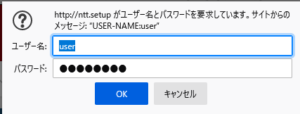
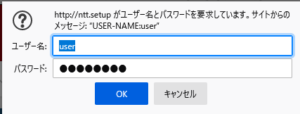
下記画面でインターネットをクリック
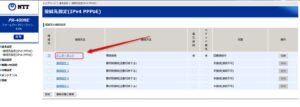
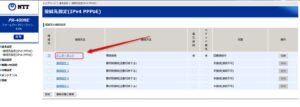
入力欄に楽天光から送られてきた書類内に楽天ひかり接続用IDと接続用パスワードがあるので、それを入力します。
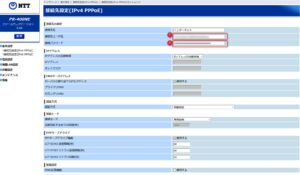
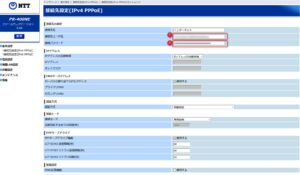
入力したら画面左下の設定をクリック
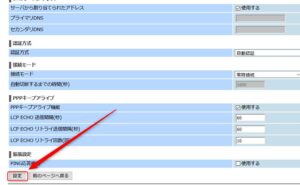
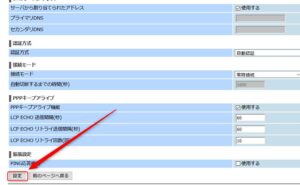
下記画面がでるのでOKをクリック
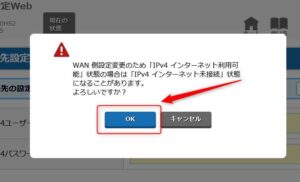
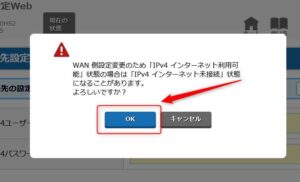
最後に保存をクリックします。
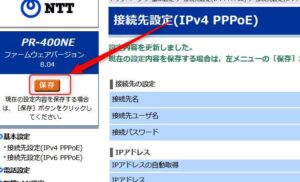
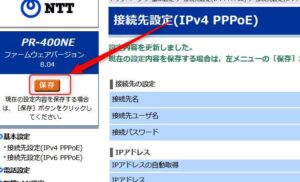
ポイント
パソコンからONUの設定が開けない時は、
直接ONUにパソコンの有線LANを繋ぐか、
無線ルーターのモードをブリッジモードにするとできます。無線ルーター裏に切り替えスイッチがあるのでBRに合わせて、一旦リセット(無線ルーターを10秒ほど電源コードを抜いてまた入れる)します。
無線ルーターの設定
無線ルーターの設定時はモードをルーターモードにして(裏の切り換えスイッチをRTに合わせてリセット(無線ルーターを10秒ほど電源コードを抜いてまた入れる)する。
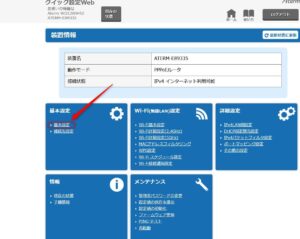
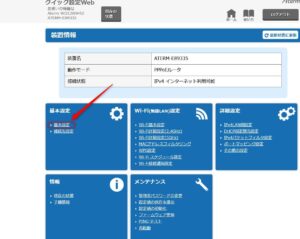
自動判定をOFFにして、動作モードをPPPoEルータにします。
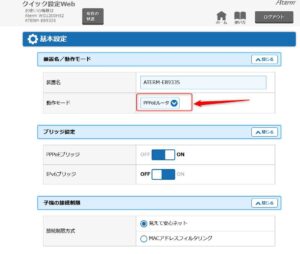
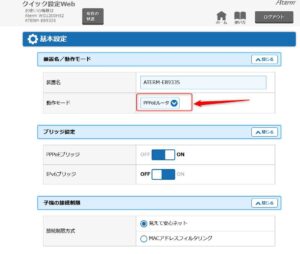
画面下の設定をクリック
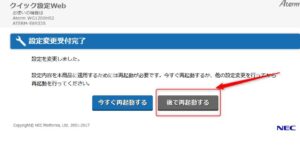
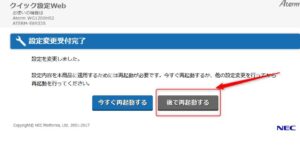
設定変更受付完了画面がでたら後で再起動するを選択する。
次に接続先設定をクリック
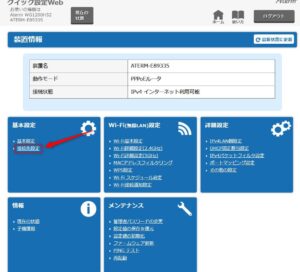
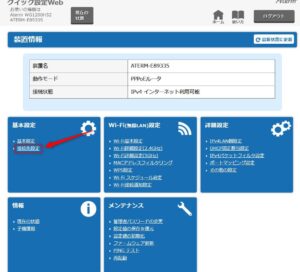
IPv4ユーザー名とパスワードに楽天ひかり接続用IDと接続用パスワードを入力し
設定をクリック
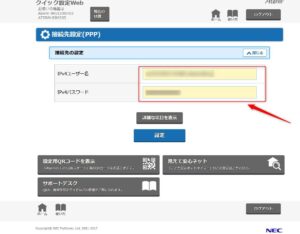
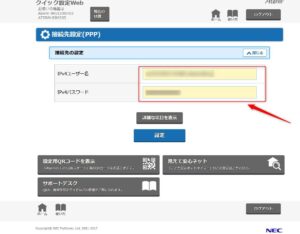
OKをクリック
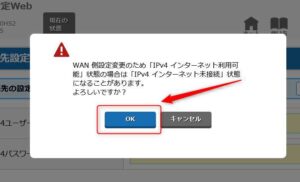
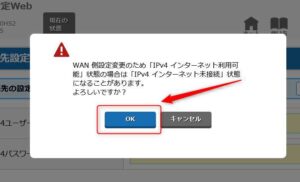
最後に今すぐ再起動するをクリック
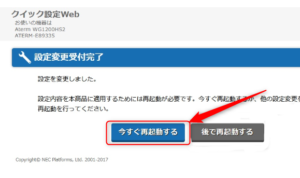
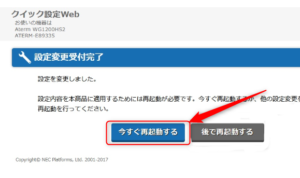
最後にすること
私の環境では無線ルーターのモード設定がルーターモードだと何故か上手く繋がらないのでブリッジモードで利用してます。
まあ基本ルーターはOUN側で機能しているので普通はブリッジモードで問題ないのですが、
以前の光回線はルーターモードでも使えていたのでなぜ使えないのか謎です。
とりあえず快適に使えれば細かいことはどうでもいいほうなのでこれでよしとします。
速度が異常に遅い時に試す作業
最初にここまで出来た時に、youtubeは見れるのに普通のWeb検索はタイムアウトするほど遅くて楽天光遅すぎ終わってる!
なんて思ってたのですが、OUN(光回線終端装置)をリセットしてみたら普通に使えました。
リセットの仕方は電源線を10秒ほど抜いて刺すだけです。
IPv4でも普通に使えるレベルなのでIPv6対応無線ルーターに換えたら、もっと速いのかと思うと購入をそそられます。
せっかく楽天光はIPv6に対応しているので、回線変更と同時に無線ルーターも換えることをお勧めします。
私が今もしIPv6対応無線ルーターを買うなら下記ルーターです。
NEC製IPv6機種の中では一番安い上に機能も充分で利用人数約5人wi-fi接続台数約15台
無線LAN速度は5GHzで867Mbps 2.4GHzで300Mbps 普段使いなら充分です。
アンテナ数が2×2(5GHz帯)/2×2(2.4GHz帯)
ストリーム数が2ストリーム(5GHz帯)/2ストリーム(2.4GHz帯)
セキュリティ規格が WPA WPA2 WPA3 WEP
セキュリティも最新のWPA3があるので〇。
WPA2は共有のパスワードを使ったりWPSを使うのですが、
WPSはサインアップの際に23ビットのピンを使うのですが、WPA3は384ビットです。かなりの差です。
なんかよくわからないけどより安全なんだぁぐらいに思ってください。
ビームフォーミング対応
複数の端末にデータを送信できるMU-MIMO対応
中継機能あり
IPv6対応
消費電力最大8wなところもいいですね。
Rakuten Casaにも対応してます。
まとめ


以上が私の実体験情報でした。
光回線の設定ってほんとめんどくさくてわかりずらいですよね。
この記事を参考に回線の問題が解決される方がいれば幸いです。


コメント